vue项目之菜单管理项目实现
1.背景
2.菜单导航实现
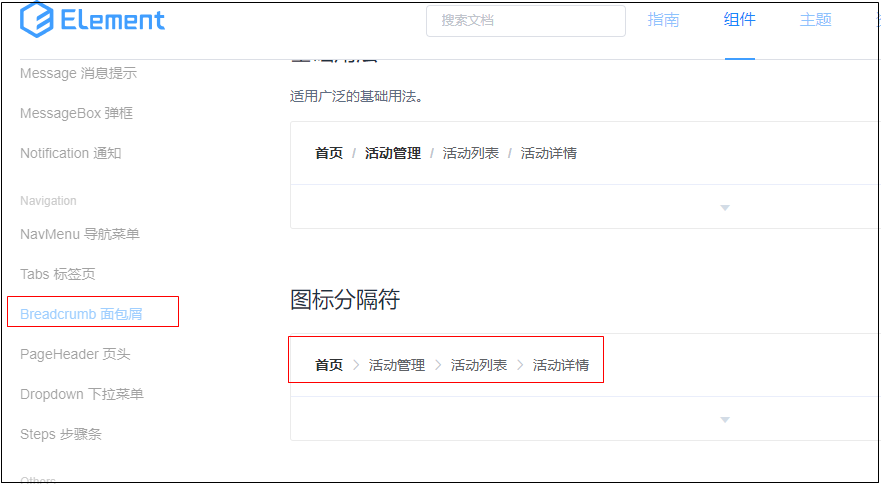
代码:


<template>
<el-breadcrumb separator-class="el-icon-arrow-right">
<el-breadcrumb-item :to="{ path: '/home' }">首页</el-breadcrumb-item>
<el-breadcrumb-item>用户管理</el-breadcrumb-item>
<el-breadcrumb-item>用户列表列表</el-breadcrumb-item>
</el-breadcrumb>
</template> <script>
export default {
name: "User"
}
</script> <style scoped> </style>
3.实现搜索输入框
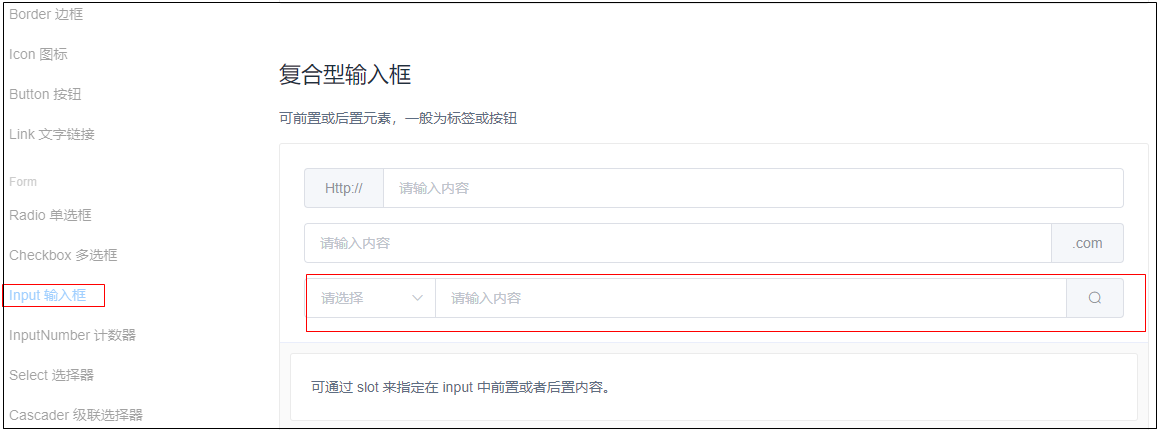
代码:


<template>
<div>
<!-- 导航区域-->
<el-breadcrumb separator-class="el-icon-arrow-right">
<el-breadcrumb-item :to="{ path: '/home' }">首页</el-breadcrumb-item>
<el-breadcrumb-item>用户管理</el-breadcrumb-item>
<el-breadcrumb-item>用户列表列表</el-breadcrumb-item>
</el-breadcrumb> <!--卡片视图区-->
<el-card>
<el-row :gutter="20">
<el-col :span="8">
<el-input placeholder="请输入查询的用户名">
<el-button slot="append" icon="el-icon-search"></el-button>
</el-input>
</el-col>
<el-col :span="4">
<el-button type="primary">添加</el-button>
</el-col> </el-row> </el-card>
</div> </template> <script>
export default {
name: "User"
}
</script> <style scoped> </style>
4.简单列表显示


<template>
<div>
<!-- 导航区域-->
<el-breadcrumb separator-class="el-icon-arrow-right">
<el-breadcrumb-item :to="{ path: '/home' }">首页</el-breadcrumb-item>
<el-breadcrumb-item>用户管理</el-breadcrumb-item>
<el-breadcrumb-item>用户列表列表</el-breadcrumb-item>
</el-breadcrumb> <!--卡片视图区-->
<el-card>
<el-row :gutter="20">
<el-col :span="8">
<el-input placeholder="请输入查询的用户名">
<el-button slot="append" icon="el-icon-search"></el-button>
</el-input>
</el-col>
<el-col :span="4">
<el-button type="primary">添加</el-button>
</el-col>
</el-row>
</el-card> <!-- 表格区-->
<el-table
:data="tableData"
stripe
border
style="width: 100%">
<el-table-column prop="username" label="用户名" ></el-table-column>
<el-table-column prop="role_name" label="角色" ></el-table-column>
<el-table-column prop="mobile" label="手机" ></el-table-column>
<el-table-column prop="email" label="邮箱" ></el-table-column>
<el-table-column prop="mg_state" label="状态" ></el-table-column>
<el-table-column label="操作" ></el-table-column>
</el-table>
</div>
</template> <script>
export default {
name: "User",
created() {
this.getTableData()
},
data() {
return {
// 数据列表
tableData: [],
// 总共条数
total:0,
// 查询对象
queryObj: {
query: '',
pagenum: 1,
pagesize: 10
}
}
},
methods: {
// 获取列表数据
async getTableData() {
const {data: result} = await this.$http.get('users', {params: this.queryObj})
console.log(result)
if (result.meta.status !== 200) return this.$message.error(result.meta.msg)
this.tableData = result.data.users
this.total= result.data.total
}
}
}
</script> <style scoped> </style>
5.编号显示
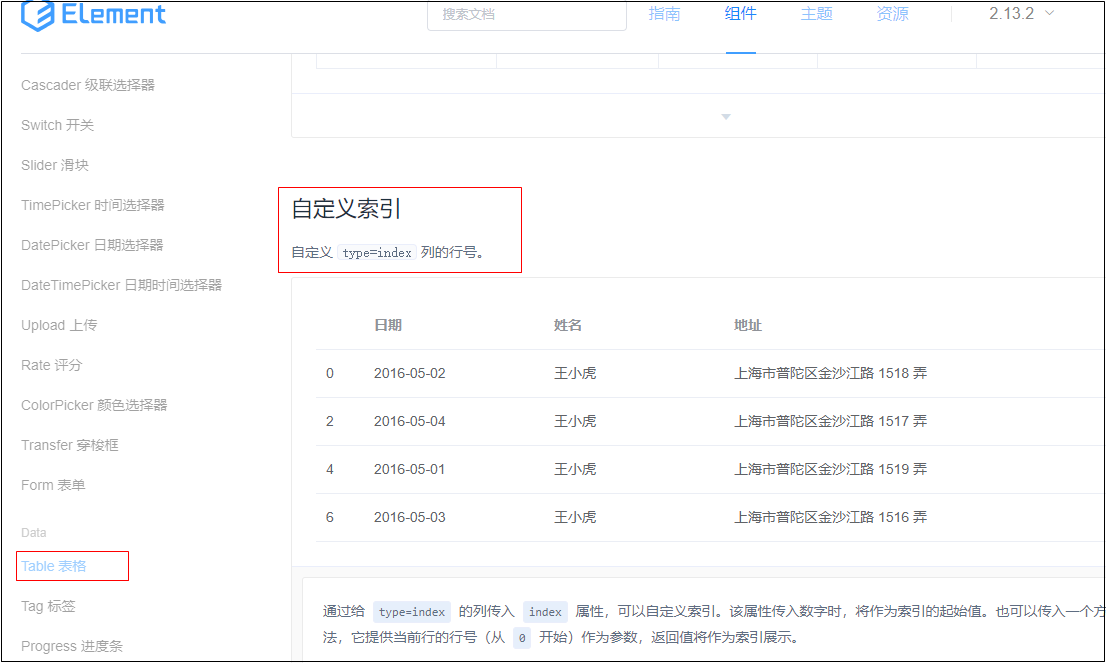
6.状态显示
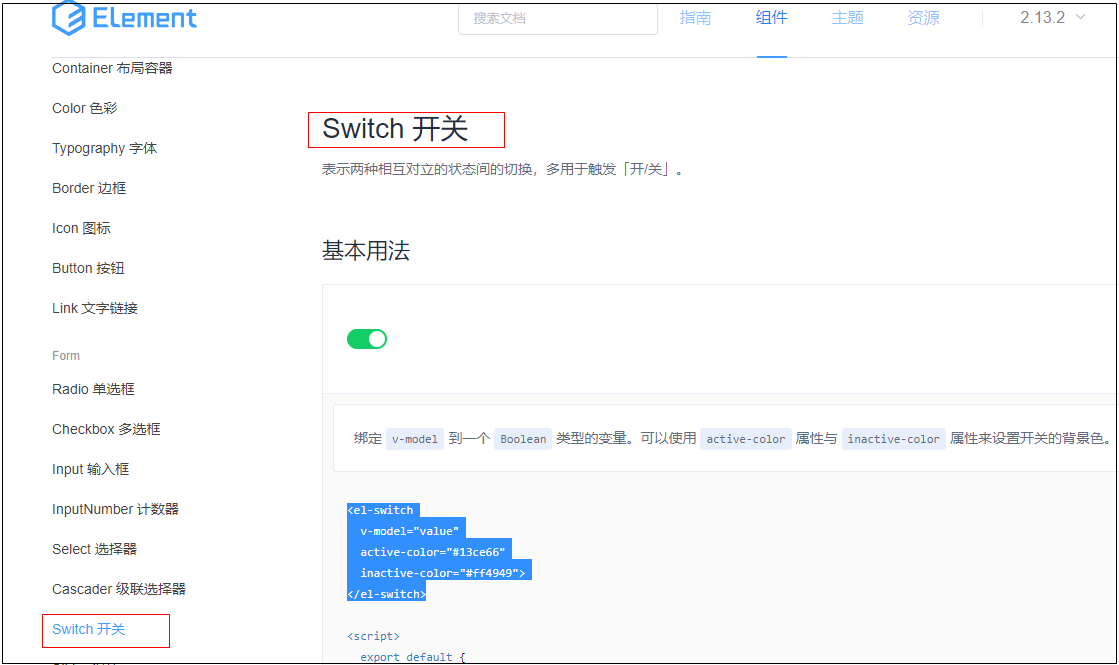
代码:


<template>
<div>
<!-- 导航区域-->
<el-breadcrumb separator-class="el-icon-arrow-right">
<el-breadcrumb-item :to="{ path: '/home' }">首页</el-breadcrumb-item>
<el-breadcrumb-item>用户管理</el-breadcrumb-item>
<el-breadcrumb-item>用户列表列表</el-breadcrumb-item>
</el-breadcrumb> <!--卡片视图区-->
<el-card>
<el-row :gutter="20">
<el-col :span="8">
<el-input placeholder="请输入查询的用户名">
<el-button slot="append" icon="el-icon-search"></el-button>
</el-input>
</el-col>
<el-col :span="4">
<el-button type="primary">添加</el-button>
</el-col>
</el-row>
</el-card> <!-- 表格区-->
<el-table
:data="tableData"
stripe
border
style="width: 100%">
<el-table-column label="序号" type="index"></el-table-column>
<el-table-column prop="username" label="用户名" ></el-table-column>
<el-table-column prop="role_name" label="角色" ></el-table-column>
<el-table-column prop="mobile" label="手机" ></el-table-column>
<el-table-column prop="email" label="邮箱" ></el-table-column>
<el-table-column label="状态" >
<template slot-scope="scope">
<el-switch v-model="scope.row.mg_state" >
</el-switch>
</template>
</el-table-column>
<el-table-column label="操作" ></el-table-column>
</el-table>
</div>
</template> <script>
export default {
name: "User",
created() {
this.getTableData()
},
data() {
return {
// 数据列表
tableData: [],
// 总共条数
total:0,
// 查询对象
queryObj: {
query: '',
pagenum: 1,
pagesize: 10
}
}
},
methods: {
// 获取列表数据
async getTableData() {
const {data: result} = await this.$http.get('users', {params: this.queryObj})
console.log(result)
if (result.meta.status !== 200) return this.$message.error(result.meta.msg)
this.tableData = result.data.users
this.total= result.data.total
}
}
}
</script> <style scoped> </style>
7.操作栏按钮显示
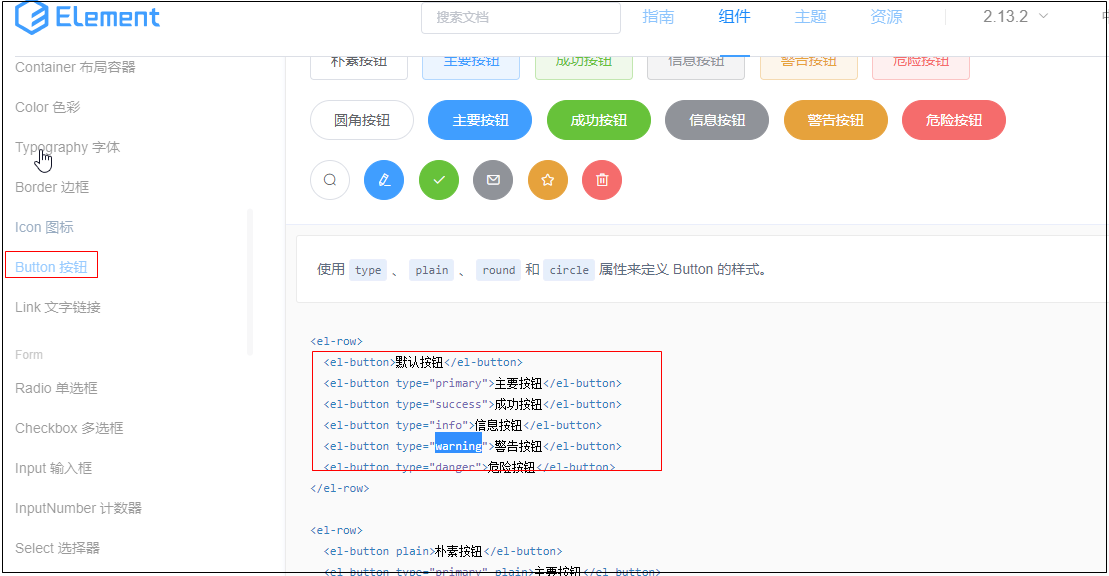
8.按钮提示
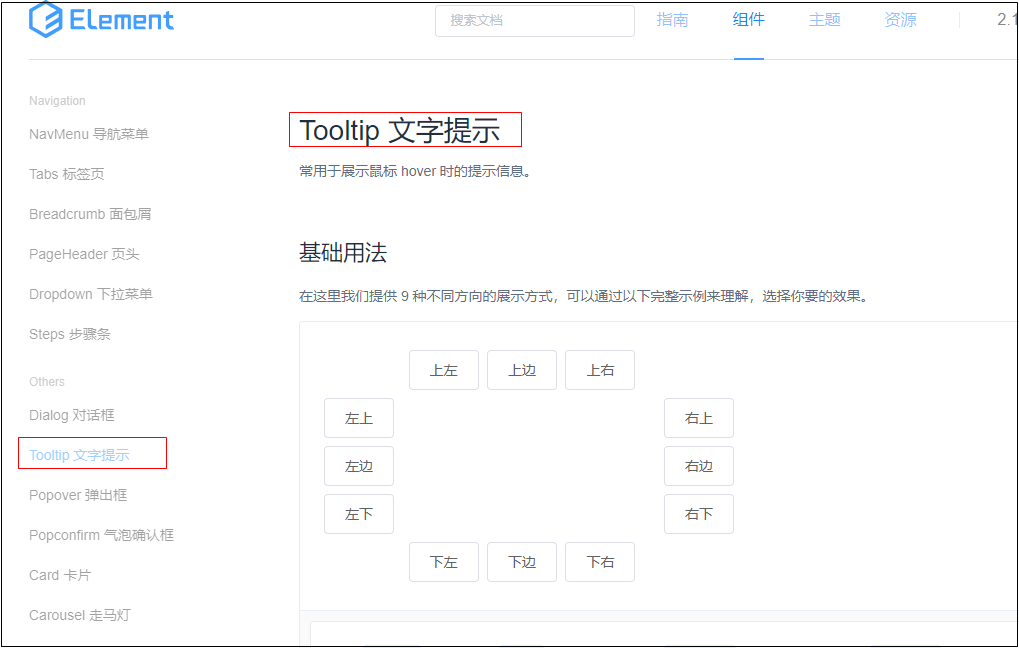
9.分页实现
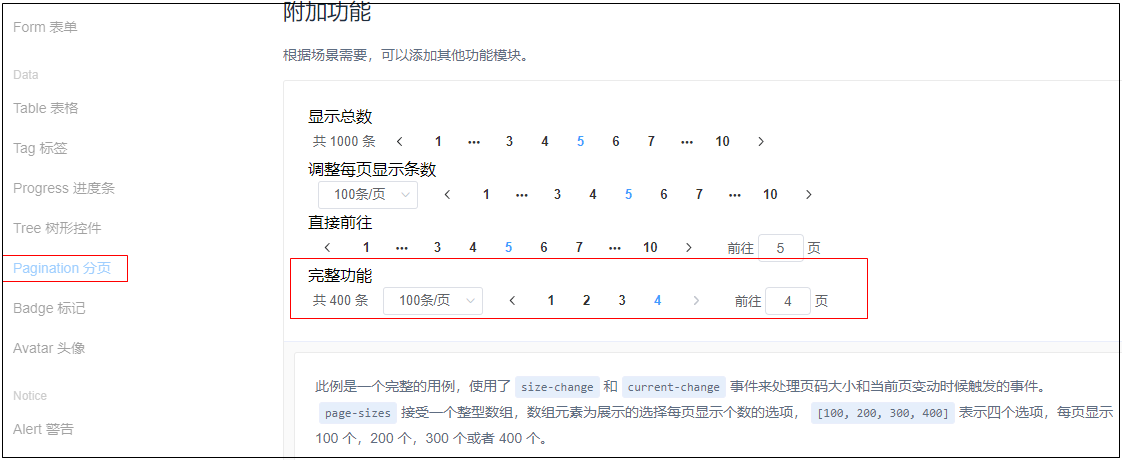
代码:


<template>
<div>
<!-- 导航区域-->
<el-breadcrumb separator-class="el-icon-arrow-right">
<el-breadcrumb-item :to="{ path: '/home' }">首页</el-breadcrumb-item>
<el-breadcrumb-item>用户管理</el-breadcrumb-item>
<el-breadcrumb-item>用户列表列表</el-breadcrumb-item>
</el-breadcrumb> <!--卡片视图区-->
<el-card>
<!-- 条件查询-->
<el-row :gutter="20">
<el-col :span="8">
<el-input placeholder="请输入查询的用户名">
<el-button slot="append" icon="el-icon-search"></el-button>
</el-input>
</el-col>
<el-col :span="4">
<el-button type="primary">添加</el-button>
</el-col>
</el-row>
<!-- 表格区-->
<el-table
:data="tableData"
stripe
border
style="width: 100%">
<el-table-column label="序号" type="index"></el-table-column>
<el-table-column prop="username" label="用户名"></el-table-column>
<el-table-column prop="role_name" label="角色"></el-table-column>
<el-table-column prop="mobile" label="手机"></el-table-column>
<el-table-column prop="email" label="邮箱"></el-table-column>
<el-table-column label="状态">
<template slot-scope="scope">
<el-switch v-model="scope.row.mg_state">
</el-switch>
</template>
</el-table-column>
<el-table-column label="操作">
<el-button type="primary" icon="el-icon-edit" size="mini"></el-button>
<el-button type="danger" icon="el-icon-delete" size="mini"></el-button>
<!-- 按钮文字提示-->
<el-tooltip class="item" effect="dark" content="权限修改" placement="top" :enterable="false">
<el-button type="warning" icon="el-icon-star-off" size="mini"></el-button>
</el-tooltip>
</el-table-column>
</el-table>
<!-- 分页-->
<el-pagination
@size-change="handleSizeChange"
@current-change="handleCurrentChange"
:current-page="pagenum"
:page-sizes="[2, 3, 10, 20]"
:page-size="pagesize"
layout="total, sizes, prev, pager, next, jumper"
:total="total">
</el-pagination>
</el-card>
</div>
</template> <script>
export default {
name: "User",
created() {
this.getTableData()
},
data() {
return {
// 数据列表
tableData: [],
// 总共条数
total: 0,
// 查询对象
queryObj: {
query: '',
pagenum: 1,
pagesize: 10
}
}
},
methods: {
// 获取列表数据
async getTableData() {
const {data: result} = await this.$http.get('users', {params: this.queryObj})
console.log(result)
if (result.meta.status !== 200) return this.$message.error(result.meta.msg)
this.tableData = result.data.users
this.total = result.data.total
},
// 每页显示条数改变
handleSizeChange(newSize){
this.queryObj.pagesize=newSize
this.getTableData()
},
// 当前页改变
handleCurrentChange(newPage){
this.queryObj.pagenum=newPage
this.getTableData()
}
}
}
</script> <style scoped> </style>
10.高级查询条件实现
1.绑定查询参数
2.点击图标触发事件
3.添加清除数据库按钮
4.清除数据时触发查询
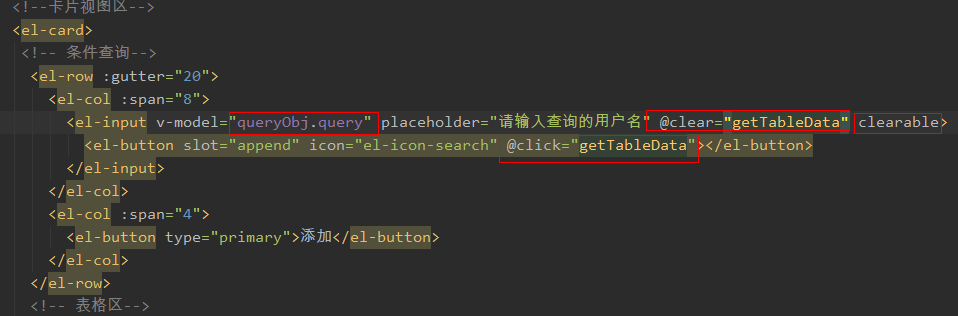
11.状态修改实现



// 状态改变是触发
async changeState(rowObj) {
const {data: result} = await this.$http.put(`users/${rowObj.id}/state/${rowObj.mg_state}`)
console.log(result)
if (result.meta.status !== 200) {
// 重置状态
rowObj.mg_state = !rowObj.mg_state
// 消息提示
return this.$message.error(result.meta.msg)
}
// 状态修改成功
return this.$message.success('状态修改成功')
}
12.删除实现
1.确认是否删除
2.执行删除
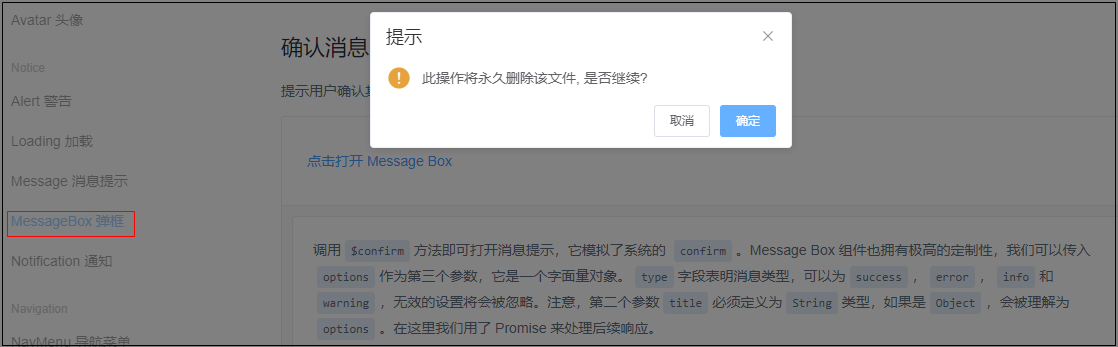
代码:


<template>
<div>
<!-- 导航区域-->
<el-breadcrumb separator-class="el-icon-arrow-right">
<el-breadcrumb-item :to="{ path: '/home' }">首页</el-breadcrumb-item>
<el-breadcrumb-item>用户管理</el-breadcrumb-item>
<el-breadcrumb-item>用户列表列表</el-breadcrumb-item>
</el-breadcrumb> <!--卡片视图区-->
<el-card>
<!-- 条件查询-->
<el-row :gutter="20">
<el-col :span="8">
<el-input v-model="queryObj.query" placeholder="请输入查询的用户名" @clear="getTableData" clearable>
<el-button slot="append" icon="el-icon-search" @click="getTableData"></el-button>
</el-input>
</el-col>
<el-col :span="4">
<el-button type="primary">添加</el-button>
</el-col>
</el-row>
<!-- 表格区-->
<el-table
:data="tableData"
stripe
border
style="width: 100%">
<el-table-column label="序号" type="index"></el-table-column>
<el-table-column prop="username" label="用户名"></el-table-column>
<el-table-column prop="role_name" label="角色"></el-table-column>
<el-table-column prop="mobile" label="手机"></el-table-column>
<el-table-column prop="email" label="邮箱"></el-table-column>
<el-table-column label="状态">
<template slot-scope="scope">
<el-switch v-model="scope.row.mg_state" @change="changeState(scope.row)">
</el-switch>
</template>
</el-table-column>
<el-table-column label="操作">
<template slot-scope="scope">
<!-- 修改-->
<el-button type="primary" icon="el-icon-edit" size="mini"></el-button>
<!-- 删除-->
<el-button type="danger" icon="el-icon-delete" size="mini" @click="deleteById(scope.row.id)"></el-button>
<!-- 按钮文字提示-->
<el-tooltip class="item" effect="dark" content="权限修改" placement="top" :enterable="false">
<!-- 权限修改-->
<el-button type="warning" icon="el-icon-star-off" size="mini"></el-button>
</el-tooltip>
</template>
</el-table-column>
</el-table>
<!-- 分页-->
<el-pagination
@size-change="handleSizeChange"
@current-change="handleCurrentChange"
:current-page="pagenum"
:page-sizes="[2, 3, 10, 20]"
:page-size="pagesize"
layout="total, sizes, prev, pager, next, jumper"
:total="total">
</el-pagination>
</el-card>
</div>
</template> <script>
export default {
name: "User",
created() {
this.getTableData()
},
data() {
return {
// 数据列表
tableData: [],
// 总共条数
total: 0,
// 查询对象
queryObj: {
query: '',
pagenum: 1,
pagesize: 10
}
}
},
methods: {
// 获取列表数据
async getTableData() {
const {data: result} = await this.$http.get('users', {params: this.queryObj})
console.log(result)
if (result.meta.status !== 200) return this.$message.error(result.meta.msg)
this.tableData = result.data.users
this.total = result.data.total
},
// 每页显示条数改变
handleSizeChange(newSize) {
this.queryObj.pagesize = newSize
this.getTableData()
},
// 当前页改变
handleCurrentChange(newPage) {
this.queryObj.pagenum = newPage
this.getTableData()
},
// 状态改变是触发
async changeState(rowObj) {
const {data: result} = await this.$http.put(`users/${rowObj.id}/state/${rowObj.mg_state}`)
console.log(result)
if (result.meta.status !== 200) {
// 重置状态
rowObj.mg_state = !rowObj.mg_state
// 消息提示
return this.$message.error(result.meta.msg)
}
// 状态修改成功
return this.$message.success('状态修改成功')
},
// 删除用户
async deleteById(id) {
// 确认是否删除
const confirmResult = await this.$confirm('此操作将永久删除该用户, 是否继续?', '提示', {
confirmButtonText: '确定',
cancelButtonText: '取消',
type: 'warning'
}).catch(err => err);
// 如果用户确认删除,则返回值为字符串 confirm
// 如果用户取消了删除,则返回值为字符串 cancel
if (confirmResult !== 'confirm') return this.$message.error('取消删除') const {data: result} = await this.$http.delete(`users/` + id)
console.log(result)
if (result.meta.status !== 200) {
// 消息提示
return this.$message.error(result.meta.msg)
}
// 重新查询列表
this.getTableData()
// 删除成功
return this.$message.success('删除成功')
}
}
}
</script> <style scoped> </style>
13.新增实现
1.弹出新增对话框
2.执行新增
3.回到列表
代码:


<template>
<div>
<!-- 导航区域-->
<el-breadcrumb separator-class="el-icon-arrow-right">
<el-breadcrumb-item :to="{ path: '/home' }">首页</el-breadcrumb-item>
<el-breadcrumb-item>用户管理</el-breadcrumb-item>
<el-breadcrumb-item>用户列表列表</el-breadcrumb-item>
</el-breadcrumb> <!--卡片视图区-->
<el-card>
<!-- 条件查询-->
<el-row :gutter="20">
<el-col :span="8">
<el-input v-model="queryObj.query" placeholder="请输入查询的用户名" @clear="getTableData" clearable>
<el-button slot="append" icon="el-icon-search" @click="getTableData"></el-button>
</el-input>
</el-col>
<el-col :span="4">
<el-button type="primary" @click="addUser">添加</el-button>
</el-col>
</el-row>
<!-- 表格区-->
<el-table
:data="tableData"
stripe
border
style="width: 100%">
<el-table-column label="序号" type="index"></el-table-column>
<el-table-column prop="username" label="用户名"></el-table-column>
<el-table-column prop="role_name" label="角色"></el-table-column>
<el-table-column prop="mobile" label="手机"></el-table-column>
<el-table-column prop="email" label="邮箱"></el-table-column>
<el-table-column label="状态">
<template slot-scope="scope">
<el-switch v-model="scope.row.mg_state" @change="changeState(scope.row)">
</el-switch>
</template>
</el-table-column>
<el-table-column label="操作">
<template slot-scope="scope">
<!-- 修改-->
<el-button type="primary" icon="el-icon-edit" size="mini"></el-button>
<!-- 删除-->
<el-button type="danger" icon="el-icon-delete" size="mini" @click="deleteById(scope.row.id)"></el-button>
<!-- 按钮文字提示-->
<el-tooltip class="item" effect="dark" content="权限修改" placement="top" :enterable="false">
<!-- 权限修改-->
<el-button type="warning" icon="el-icon-star-off" size="mini"></el-button>
</el-tooltip>
</template>
</el-table-column>
</el-table>
<!-- 分页-->
<el-pagination
@size-change="handleSizeChange"
@current-change="handleCurrentChange"
:current-page="queryObj.pagenum"
:page-sizes="[2, 3, 10, 20]"
:page-size="queryObj.pagesize"
layout="total, sizes, prev, pager, next, jumper"
:total="total">
</el-pagination>
</el-card>
<!-- 增加用户对话框-->
<el-dialog title="新增用户" :visible.sync="dialogVisibleAddUser" width="50%" @close="resetForm('addFormRef')">
<!-- 输入框-->
<el-form ref="addFormRef" :model="addForm" :rules="addRules" label-width="70px">
<!-- 用户名 prop="username" 与表单验证属性对应-->
<el-form-item label="用户名" prop="username">
<el-input v-model="addForm.username"></el-input>
</el-form-item>
<!-- 密码 -->
<el-form-item label="密码" prop="password">
<el-input v-model="addForm.password"></el-input>
</el-form-item>
<!-- 邮箱 -->
<el-form-item label="邮箱" prop="email">
<el-input v-model="addForm.email"></el-input>
</el-form-item>
<!-- 手机 -->
<el-form-item label="手机" prop="mobile">
<el-input v-model="addForm.mobile"></el-input>
</el-form-item>
<!-- 按钮区域 -->
<el-form-item>
<el-button type="primary" @click="addUserData">新建</el-button>
<el-button type="info" @click="dialogVisibleAddUser=false">取消</el-button>
</el-form-item>
</el-form>
</el-dialog>
</div>
</template> <script>
export default {
name: "User",
created() {
this.getTableData()
},
data() {
return {
// 添加用户对象
addForm: {
username: '',
password: '',
email: '',
mobile: ''
},
// 用户规则
addRules: {
username: [
{required: true, message: '请输入用户名称', trigger: 'blur'},
{min: 3, max: 15, message: '长度在 3 到 5 个字符', trigger: 'blur'}
],
password: [
{required: true, message: '请输入密码', trigger: 'blur'},
{min: 3, max: 15, message: '长度在 3 到 5 个字符', trigger: 'blur'}
],
email: [
{required: true, message: '请输入邮箱', trigger: 'blur'},
{min: 3, max: 25, message: '长度在 3 到 5 个字符', trigger: 'blur'}
],
mobile: [
{required: true, message: '请输入手机号', trigger: 'blur'},
{min: 11, max: 11, message: '长度为11位', trigger: 'blur'}
],
},
// 是否显示新增对话框
dialogVisibleAddUser: false,
// 数据列表
tableData: [],
// 总共条数
total: 0,
// 查询对象
queryObj: {
query: '',
pagenum: 1,
pagesize: 10
}
}
},
methods: {
// 获取列表数据
async getTableData() {
const {data: result} = await this.$http.get('users', {params: this.queryObj})
console.log(result)
if (result.meta.status !== 200) return this.$message.error(result.meta.msg)
this.tableData = result.data.users
this.total = result.data.total
},
// 每页显示条数改变
handleSizeChange(newSize) {
this.queryObj.pagesize = newSize
this.getTableData()
},
// 当前页改变
handleCurrentChange(newPage) {
this.queryObj.pagenum = newPage
this.getTableData()
},
// 状态改变是触发
async changeState(rowObj) {
const {data: result} = await this.$http.put(`users/${rowObj.id}/state/${rowObj.mg_state}`)
console.log(result)
if (result.meta.status !== 200) {
// 重置状态
rowObj.mg_state = !rowObj.mg_state
// 消息提示
return this.$message.error(result.meta.msg)
}
// 状态修改成功
return this.$message.success('状态修改成功')
},
// 删除用户
async deleteById(id) {
// 确认是否删除
const confirmResult = await this.$confirm('此操作将永久删除该用户, 是否继续?', '提示', {
confirmButtonText: '确定',
cancelButtonText: '取消',
type: 'warning'
}).catch(err => err);
// 如果用户确认删除,则返回值为字符串 confirm
// 如果用户取消了删除,则返回值为字符串 cancel
if (confirmResult !== 'confirm') return this.$message.error('取消删除')
const {data: result} = await this.$http.delete(`users/` + id)
console.log(result)
if (result.meta.status !== 200) {
// 消息提示
return this.$message.error(result.meta.msg)
}
// 重新查询列表
this.getTableData()
// 删除成功
return this.$message.success('删除成功')
},
// 显示添加用户弹框
addUser() {
// 打开弹框
this.dialogVisibleAddUser = true
},
// 保存用户数据
addUserData() {
// 数据校验
this.$refs.addFormRef.validate(async (valid) => {
if (!valid) return ;
// 发出请求
let {data: result} = await this.$http.post('users', this.addForm)
console.log(result)
if (result.meta.status !== 201){
this.$message.error(result.meta.msg)
return
}
this.$message.success("新增成功")
// 关闭弹框
this.dialogVisibleAddUser=false
// 查询数据
this.getTableData()
})
},
// 表单重置
resetForm(formName) {
this.$refs[formName].resetFields();
}
}
}
</script> <style scoped> </style>
14.修改实现
完美!
vue项目之菜单管理项目实现的更多相关文章
- saltstack主机管理项目:主机管理项目架构设计(二)
1.salt架构图 https://docs.saltstack.com/en/getstarted/system/plugins.html plug-ins(左边):场景可插拔 subsystem- ...
- saltstack主机管理项目:主机管理项目需求分析(一)
1.场景: 我现在又一台裸机要实现一下任务 2.配置管理: 1.装上nginx,mysql 2.nginx用我指定的配置文件 3.mysql用户 4.设置一个默认的数据库访问权限 5.启动mysql ...
- vue,vuex的后台管理项目架子structure-admin,后端服务nodejs
之前写过一篇vue初始化项目,构建vuex的后台管理项目架子,这个structure-admin-web所拥有的功能 接下来,针对structure-admin-web的不足,进行了补充,开发了具有登 ...
- vue初始化项目,构建vuex的后台管理项目架子
构架vuex的后台管理项目源码:https://github.com/saucxs/structure-admin-web 一.node安装 可以参考这篇文章http://www.mwcxs.top/ ...
- 【vue】MongoDB+Nodejs+express+Vue后台管理项目Demo
¶项目分析 一个完整的网站服务架构,包括: 1.web frame ---这里应用express框架 2.web server ---这里应用nodejs 3.Database ---这里 ...
- 关于vue项目管理项目的架构管理平台
关于vue项目管理项目的架构管理平台 https://panjiachen.github.io/vue-element-admin-site/#/zh-cn/faq 31.4k 次浏览 完整项目地址: ...
- vue项目导航菜单实现
vue项目导航菜单问题 目标:横向菜单点击跳转,颜色变换,刷新可保持状态 // 模板template中通过循环菜单列表生成,动态类名改变颜色 <li v-for="(item, ind ...
- 前端架构之路:使用Vue.js开始第一个项目
Vue.js做为目前前端最热门的库之一,为快速构建并开发前端项目多了一种思维模式.本文通过一个简单的实例开始上手Vue.js开发. 一.技术准备 笔者建议在开始项目前,对以下两个技术点进行了解. ...
- Vue.js开始第一个项目
前端架构之路:使用Vue.js开始第一个项目 Vue.js做为目前前端最热门的库之一,为快速构建并开发前端项目多了一种思维模式.本文通过一个简单的实例开始上手Vue.js开发. 一.技术准备 使用 ...
- luffy项目:基于vue与drf前后台分离项目(2)
user模块User表 创建user模块 前提:在 luffy 虚拟环境下 1.终端从项目根目录进入apps目录 >: cd luffyapi & cd apps 2.创建app > ...
随机推荐
- 项目管理--PMBOK 读书笔记(6)【项目进度管理】
1.紧前关系绘图法(PDM): 2.三点估算(PERT): 最可能时间(Tm).最乐观时间(To)和 最悲观时间(Tp): 三角分布: 平均估算值=(Tm+To+Tp)/3: 3.估算方法对比及应用场 ...
- Java映射 转换post response T data
Java映射 转换post response data 接上篇Java泛型对象在http请求和响应对象中的封装https://www.cnblogs.com/oktokeep/p/17688322.h ...
- FFmpeg开发笔记(三十)解析H.264码流中的SPS帧和PPS帧
<FFmpeg开发实战:从零基础到短视频上线>一书的"2.1.1 音视频编码的发展历程"介绍了H.26x系列的视频编码标准,其中H.264至今仍在广泛使用,无论视频 ...
- Merry Christmas 礼物
Tips:当你看到这个提示的时候,说明当前的文章是由原emlog博客系统搬迁至此的,文章发布时间已过于久远,编排和内容不一定完整,还请谅解` Merry Christmas 礼物 日期:2020-12 ...
- Android查看apk安装包的AndroidManifest.xml文件
Tips:当你看到这个提示的时候,说明当前的文章是由原emlog博客系统搬迁至此的,文章发布时间已过于久远,编排和内容不一定完整,还请谅解` Android查看apk安装包的AndroidManife ...
- FTP传输PORT、PASV模式
FTP FTP是File Transfer Protocol(文件传输协议)的缩写,用来在两台计算机之间互相传送文件.相比于HTTP,FTP协议要复杂得多.复杂的原因,是因为FTP协议要用到两个TCP ...
- 使用Kubesec检查YAML文件安全
目录 一.系统环境 二.前言 三.Kubesec简介 四.使用Kubesec检查YAML文件安全 五.总结 一.系统环境 本文主要基于Kubernetes1.22.2和Linux操作系统Ubuntu ...
- Hbase第二课:Hbase架构与基础命令
目录 HBase架构与基础命令 一.了解HBase 1.1 HBase概述 1.2 HBase处理数据 1.3 HBase与HDFS 二.HBase相关概念 2.1 分布式数据库 2.2 列式存储 2 ...
- Spring MVC 获取三个域(request请求域,session 会话域,application 应用域)对象的方式
1. Spring MVC 获取三个域(request请求域,session 会话域,application 应用域)对象的方式 @ 目录 1. Spring MVC 获取三个域(request请求域 ...
- SpringMVC面试题及答案
SpringMvc 的控制器是不是单例模式,如果是,有什么问题,怎么解决? 问题:单例模式,在多线程访问时有线程安全问题 解决方法:不要用同步,在控制器里面不能写字段 SpringMvc 中控制器的注 ...
